Introducere
Importul unui tabel într-o Remarkable Tablet poate îmbunătăți semnificativ productivitatea prin asigurarea unei mai bune organizări și accesibilități a datelor tale. Fie că este vorba despre rapoarte de afaceri, evidența finanțelor personale sau proiecte academice, cunoașterea modului de a importa, gestiona și utiliza tabele pe dispozitivul tău Remarkable este esențială. Acest ghid cuprinzător te va conduce prin pregătirea, pașii de import, rezolvarea problemelor comune și modalități de a maximiza productivitatea cu tabelele nou importate pe Remarkable Tablet.
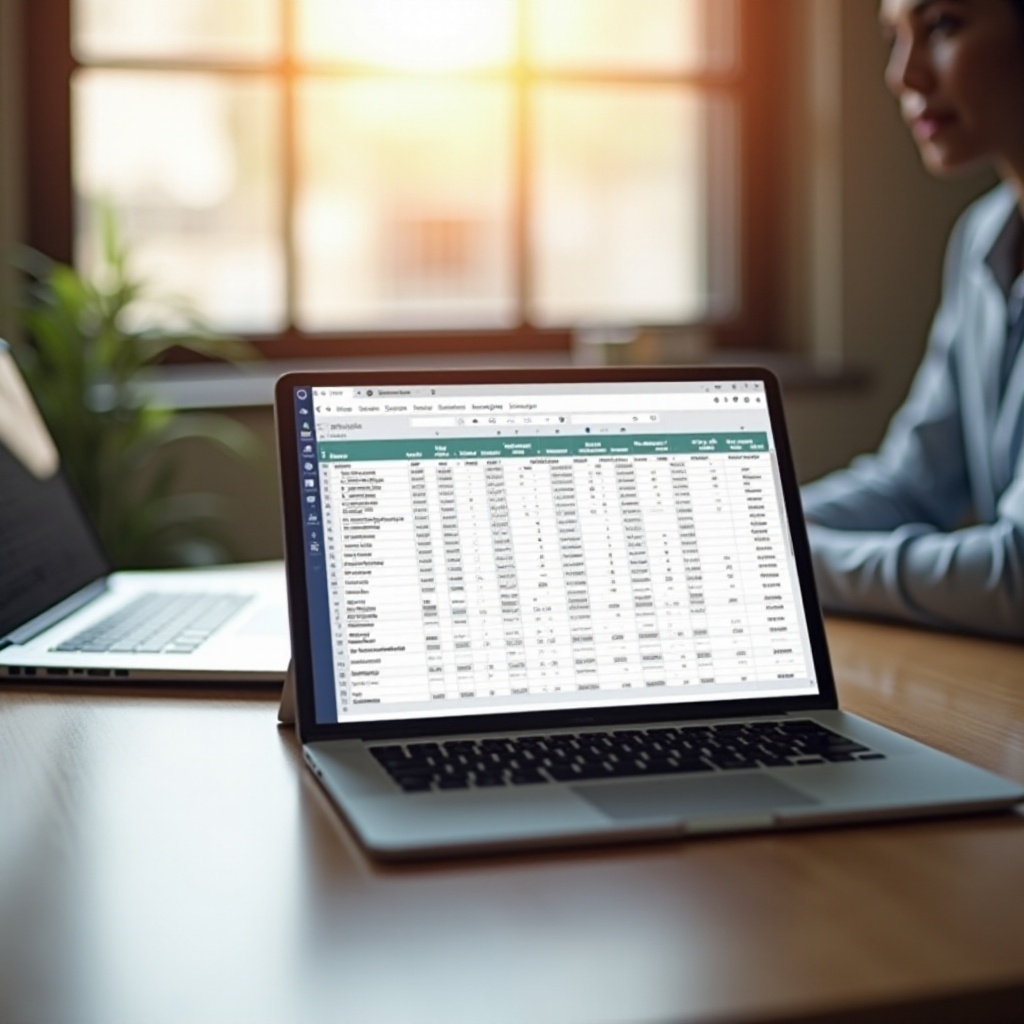
Pregătirea Tabelului pentru Import
Înainte de a te avânta în procesul de import, este crucial să pregătești corespunzător tabelul. Această pregătire asigură o tranziție lină a datelor și afișarea corectă pe Remarkable Tablet.
- Formatează Datele: Asigură-te că datele din tabel sunt curate, cu anteturi și coloane clare. Evită utilizarea formulelor sau macrosurilor prea complexe care ar putea să nu fie compatibile.
- Alege Formatul de Fișier Corect: Remarkable Tablet suportă formate de fișiere specifice. Pentru a evita problemele de compatibilitate, convertește tabelul într-un fișier PDF, care este acceptat universal de Remarkable.
- Simplifică aspectul: Aspectele complexe, cu numeroase celule, pot deveni greoaie. Păstrarea unui aspect simplu și curat va face datele mai ușor de citit și gestionat pe Remarkable Tablet.
Pregătirea este cheia unui proces de import fără probleme, așa că ia-ți timpul necesar pentru a formata, salva și simplifica tabelul înainte de a merge mai departe.
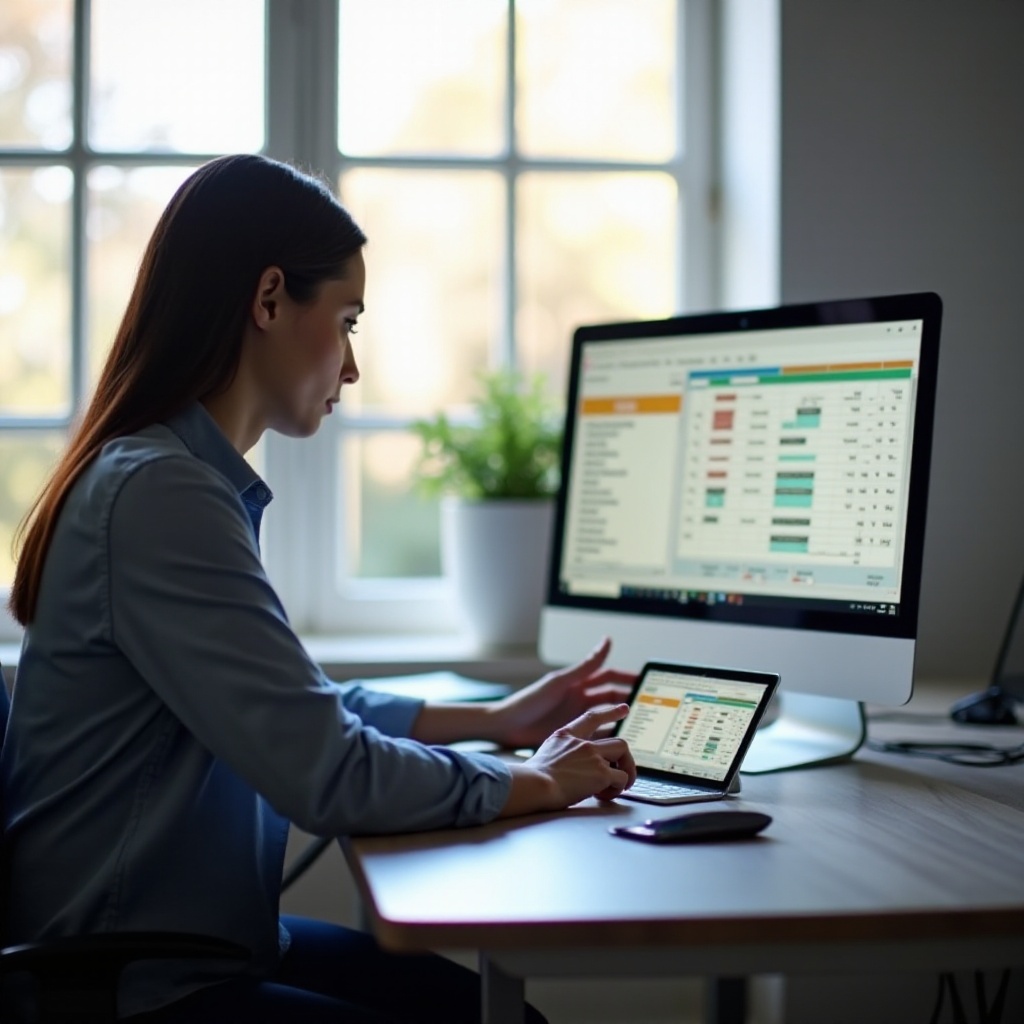
Ghid Pas cu Pas pentru Importul Tabelelor
Acum că tabelul tău este gata, putem trece la importul acestuia în Remarkable Tablet. Acest proces implică conectarea tabletei la un computer, folosirea aplicației Remarkable și, în final, încărcarea tabelului.
Conectarea Remarkable Tablet la Computer
- Folosește un Cablu USB: Conectează Remarkable Tablet la computer folosind un cablu USB. Asigură-te că conexiunea este sigură.
- Activează Transferul de Fișiere: Pe tabletă, activează transferul de fișiere selectând modul corespunzător din meniul de setări.
Folosirea Aplicației Remarkable
- Descarcă și Instalează: Dacă nu ai făcut-o deja, descarcă și instalează aplicația Remarkable pe computerul tău de pe site-ul oficial Remarkable.
- Conectează-te: Deschide aplicația și conectează-te folosind datele contului tău Remarkable.
Încărcarea Tabelului
- Selectează Opțiunea de Import: În aplicația Remarkable, selectează opțiunea de import. Alege fișierul PDF pregătit al tabelului de pe computerul tău.
- Încărcare și Sincronizare: Încărcă fișierul și așteaptă finalizarea procesului de sincronizare. Asigură-te că tableta este conectată la o conexiune stabilă la internet pentru o sincronizare eficientă.
Cu acești pași completati, tabelul tău ar trebui să fie acum disponibil pe Remarkable Tablet.
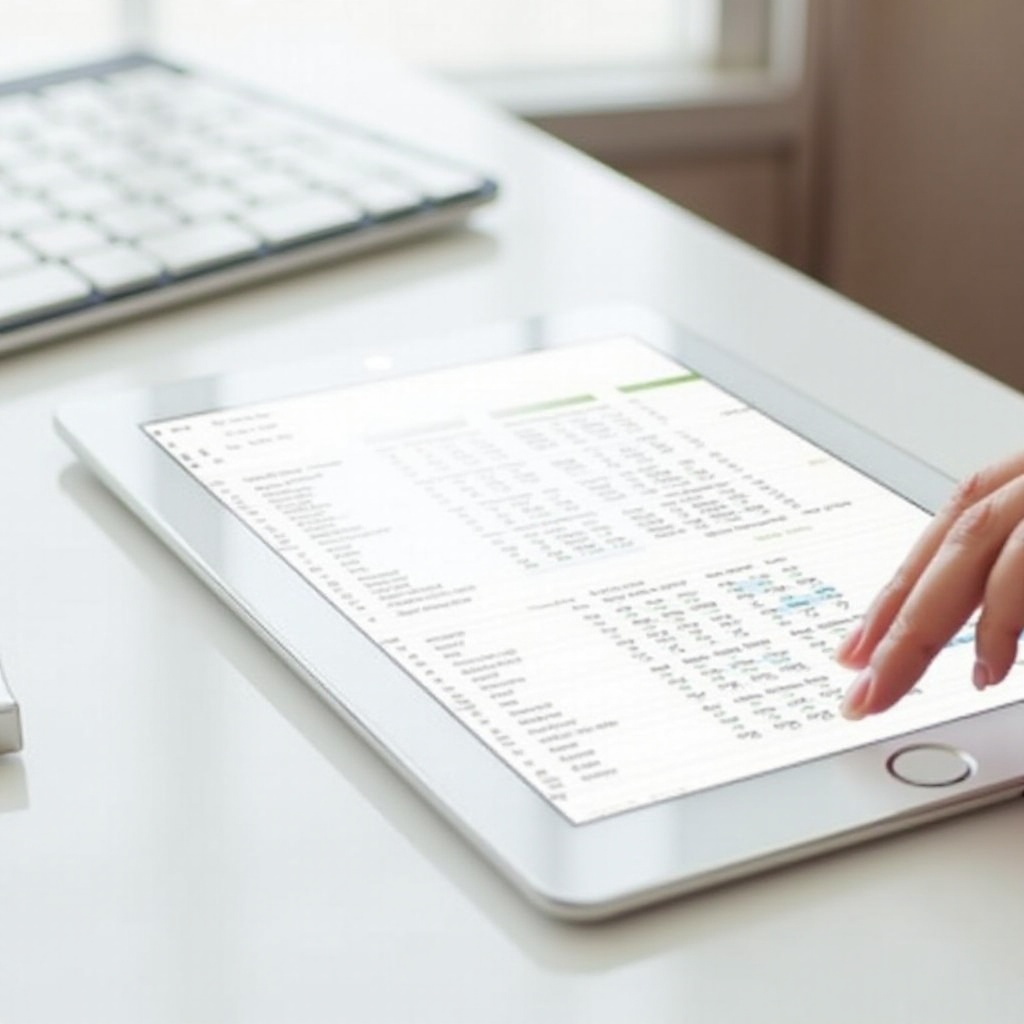
Rezolvarea Problemelor Comune
Chiar și cu pregătire atentă și o abordare pas cu pas, este posibil să întâmpini unele probleme în timpul procesului de import. Iată cum să le abordezi.
Erori de Import și Cum Să Le Rezolvi
- Mesaje de Eroare: Dacă întâmpini mesaje de eroare, asigură-te că formatul fișierului este corect. Verifică din nou conversia PDF și repeti importul.
- Repornește Dispozitivele: Uneori, o simplă repornire a computerului și a Remarkable Tablet poate rezolva erorile neașteptate.
Probleme de Compatibilitate cu Diferite Formate de Tabel
- Formate Nepoduse: Dacă tabelul tău este într-un format neacceptat, folosește convertoare online pentru a-l transforma într-un PDF înainte de import.
- Aspecte Complicate: Simplifică tabelele complexe cu un număr minim de coloane și rânduri pentru a îmbunătăți compatibilitatea și lizibilitatea.
Sfaturi pentru o Sincronizare Eficientă
- Conexiune la Internet Stabilă: Asigură-te că Remarkable Tablet are o conexiune fiabilă la internet.
- Software Actualizat: Menține atât aplicația Remarkable, cât și tableta actualizate la cele mai recente versiuni pentru a evita problemele de sincronizare.
Abordând aceste probleme comune, poți asigura o experiență de import mai lină și poți reveni rapid la utilizarea tabelelor importate.
Maximizarea Productivității cu Tabelele Importate
Odată ce tabelul tău a fost importat cu succes, folosește câteva strategii pentru a profita la maximum de acest instrument puternic.
Folosirea Șabloanelor pentru Economisirea Timpului
Utilizează șabloane de tabele pentru sarcini recurente, cum ar fi bugetarea, gestionarea proiectelor sau urmărirea inventarului. Șabloanele economisesc timp și oferă consistență.
Utilizarea Straturilor și Anotațiilor
Remarkable Tablets îți permit să adaugi straturi și anotații. Folosește aceste caracteristici pentru a evidenția date importante, a face notițe sau a segmenta informațiile fără a modifica tabelul original.
Backup-ul Datelor
Fă backup regulat tabelelor tale pentru a evita pierderea datelor. Folosește servicii cloud sau stocare externă pentru a păstra fișierele importante în siguranță.
Aceste sfaturi de productivitate te vor ajuta să utilizezi la maxim tabelele importate, asigurându-te că rămâi organizat și eficient.
Concluzie
Importul unui tabel în Remarkable Tablet poate fi un factor decisiv pentru productivitatea ta. Cu pregătirea corectă, un proces de import simplu, rezolvarea eficientă a problemelor și strategii de productivitate, îți poți îmbunătăți semnificativ experiența de gestionare a datelor. Adoptă aceste practici pentru a profita la maximum de Remarkable Tablet.
Întrebări Frecvente
Ce formate de fișiere sunt acceptate pentru import pe Remarkable Tablet?
Tabletele Remarkable acceptă în principal fișiere PDF pentru importul foilor de calcul. Asigurați-vă că vă convertiți fișierele în acest format pentru o experiență fără probleme.
Cum pot să-mi sincronizez tableta Remarkable cu alte dispozitive?
Utilizați aplicația Remarkable pentru a vă sincroniza tableta cu alte dispozitive. Asigurați-vă că atât aplicația, cât și dispozitivul sunt conectate la internet pentru o sincronizare eficientă.
Ce ar trebui să fac dacă fișa mea de calcul nu se afișează corect pe tabletă Remarkable?
Verificați formatul fișierului și asigurați-vă că este un PDF. Simplificați aspectele complexe și asigurați-vă că aveți cele mai recente actualizări software pe tableta Remarkable.


